-
小编面对 win7系统笔记本专用出现自动更新"80246007"错误的办法
- 发布日期:2021-02-13 12:47:04 作者:bag198技术 来 源:http://www.bag198.com
win7系统笔记本专用出现自动更新"80246007"错误的问题司空见惯;不少人觉得win7系统笔记本专用出现自动更新"80246007"错误其实并不严重,但是如何解决win7系统笔记本专用出现自动更新"80246007"错误的问题,知道的人却不多;小编简单说两步,你就明白了;1、鼠标单击win7系统“开始”菜单,选择“控制面板”选项; 2、在打开的“控制面板”界面中打开“管理工具”选项;就可以了。如果没太懂,请看下面win7系统笔记本专用出现自动更新"80246007"错误的解决方法的更多介绍。
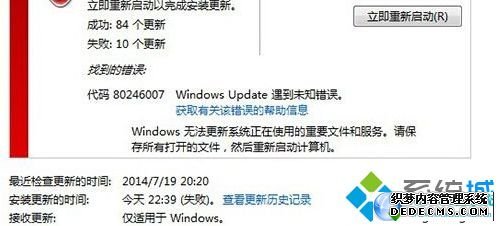
方法如下:
1、鼠标单击win7系统“开始”菜单,选择“控制面板”选项;
2、在打开的“控制面板”界面中打开“管理工具”选项;
3、 在搜索框中,键入管理工具,然后单击“管理工具”;
4、双击“服务”选项;
5、鼠标右击“后台智能传送服务 (BITS)”服务,然后单击“属性”选项;
6、在“常规”选项卡上,确保已在“启动类型”旁边选择了“自动(延迟启动)”;
7、如果未选中,请将其选中,然后单击“应用”选项;
8、在“服务状态”旁边,查看该服务是否已启动;
9、如果未启动,请单击“启动”。
以上就是笔记本专用win7系统出现自动更新"80246007"错误的解决方法,除了笔记本专用win7系统,其他win7系统出现此类故障问题也可以按照上面的步骤进行设置,希望本教程对大家能够有所帮助!
关于win7系统笔记本专用出现自动更新"80246007"错误的解决方法就给大家介绍到这边了,有遇到这样情况的用户们可以采取上面的方法步骤来解决,欢迎继续关注,后续会有更多精彩!
 电脑公司 Ghost Win7 32位纯净版下载 v2019.06
电脑公司 Ghost Win7 32位纯净版下载 v2019.06 深度技术 Ghost Win7 64位纯净版 v2019.02
深度技术 Ghost Win7 64位纯净版 v2019.02